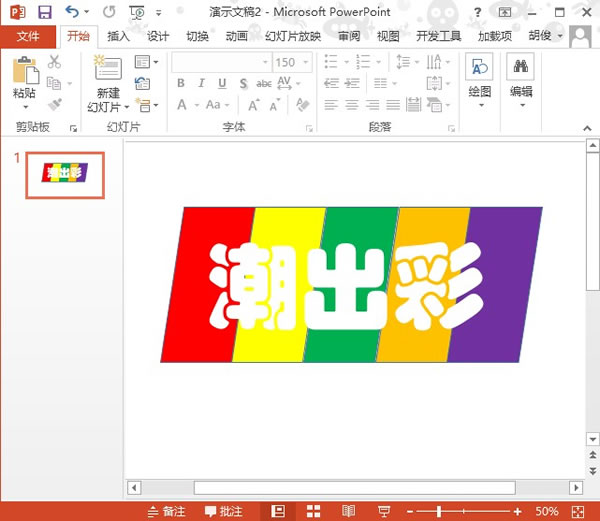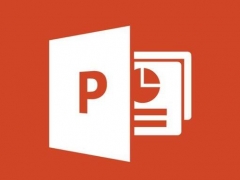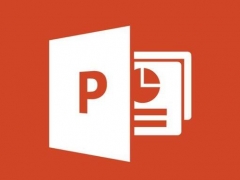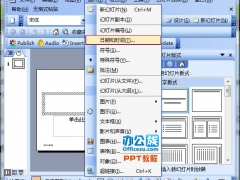PowerPoint2013制作潮出彩填充效果方法
教程之家
PPT
PowerPoint是专门用来制作课件或者演讲文稿的,一些特殊的字体样式,也能在里面完成。今天,我们来介绍潮出彩的彩色填充效果的制作方法,大家感受一下。
操作步骤:
1、启动PowerPoint2013,单击菜单栏--插入--形状,选择形状,例如我选的就是平行四边形。
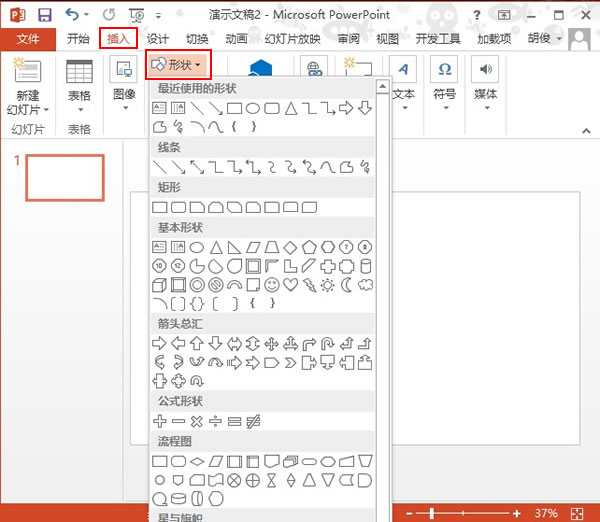
2、画出形状,复制,粘贴,并排排列,如下图所示。
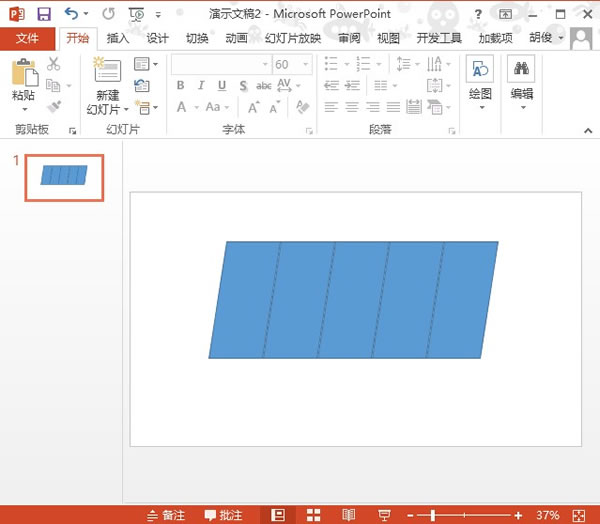
3、依次给每个四边形设置颜色。
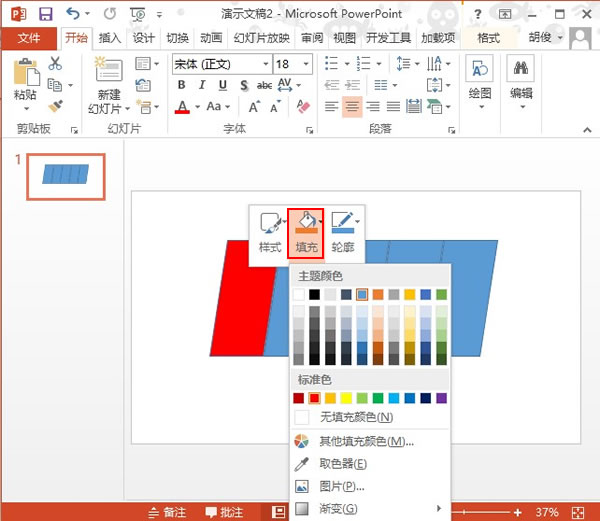
4、选中图形,右击,组合--组合。
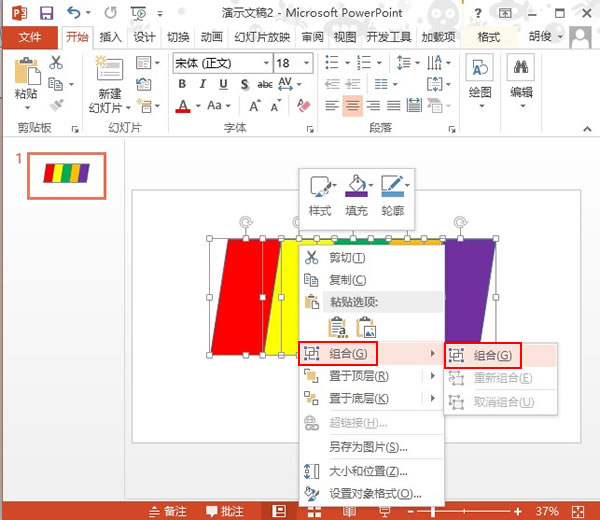
5、然后插入横排文本框,方法可以查看下图。
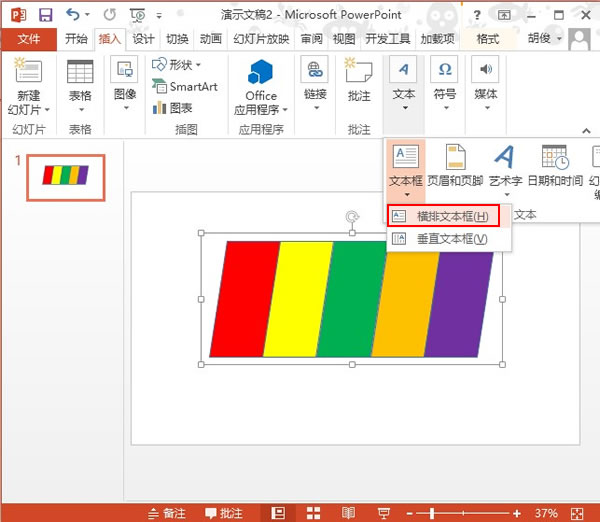
6、最后就是在文本框输入文字了,调整好文字的字型、字号以及颜色,就OK啦。